Enhavtabelo
En ĉi tiu artikolo, ni ilustros la uzon de la Kio Se Analizo kun datumtabelo kaj kiel ĝi utilas fari financajn decidojn.
Elŝutu la Praktikan Laborlibron
Elŝutu ĉi tiun praktikan laborlibron por ekzerci dum vi legas ĉi tiun artikolon.
What If Analysis.xlsx
Enkonduko al la Kio se Analizo kun Datuma Tabelo
En Excel la Kia Se Analizo estas uzata por vidi kiom malsamaj valoroj de eniga variablo de formulo influas la rezultojn de la formulo. Plejofte, la rezulto de formulo dependas de multoblaj eniga variabloj. Por fari decidojn, estas utile se ni povus vidi la rezultojn de la formulo bazitaj sur ŝanĝado de valoroj de ĉi tiuj eniga variabloj.
Ekzemple, datumtabelo povas esti helpema por decidi pri la monata pago por repagi prunton ĉar ĝi provizos al ni gamon da monataj pagoj bazitaj sur malsamaj interezoprocentoj kaj pagkondiĉoj. Ni vidu superrigardon:

Noto: Estas tri specoj de Kio Se Analizo en Excel. Ni konatiĝu kun ili:
- Scenaro-Manaĝero
- Celo-Serĉo
- Datumtabelo
2 Manieroj Fari la Kio Se Analizo kun Datuma Tabelo
Datumtabelo ne povas analizi datumojn por pli ol du variabloj (unu por la vica enigo ĉelo kaj alia por la kolumna eniga ĉelo). Sed ĝi povas produkti tiom da rezultoj kiom ni volaspor ĉi tiuj du variaj kombinaĵoj.
Ni enkonduku la datumaron, kiun ni uzos en ĉi tiu artikolo. Ni uzis la PMT-funkcion por kalkuli la monatan pagon por pagi prunton de 40 000 dolaroj kun interezprocento de 9% kun 60 pagperiodoj.

Ni metu la jenan formulon en la ĉelon D7
=PMT(D5/12,D6,-D4) Formula disfaldo:
Komparu ĝin kun =PMT(tarifo, nper, pv, [fv], [tipo])
tarifo = D5/12 ; D5 reprezentas la jaran interezprocenton de 9%, ni dividu ĝin per 12 por ĝustigi estas por monata .
nper = 60 ; dum 5 jaroj 5*12=60
pv= 40.000 ; la nuna valoro estas la totala pruntsumo
Rezulto : Pago po Periodo ( pmt-monata ) = 830
Nun, kun ĉi tiu datumaro, ni taksos malsamajn elirojn por unu-varia ŝanĝo (interez indico kaj termino aparte ) kaj ankaŭ por t wo-variablo (interez kurzo kaj termino kune) ŝanĝo.
1. Unu-Variabla Datuma Tabelo
Unu variablo-datumtabelo povas esti uzata kiam ni volas vidi la rezultojn, kiuj ŝanĝiĝas kun malsamaj valoroj de unu eniga variablo. Ĉi tie ni vidos du ekzemplojn.
1.1 Unu-Variablo en la Vica Eniga Ĉelo
Ĉar nia datumtabelo estas vic-orientita , ni enigis la formulon por kalkuli pmt-pagon monate en la unuakolumno de la datumtabelo. Poste, ni metas malsamajn valorojn por no de pagperiodoj (nper) en vico vidita en la ekrankopio kaj, la suban vicon ni kalkulos malsamajn pmt-valorojn respondantajn al ĉi tiuj ŝanĝiĝantaj. nper valoroj.
En ĉi tiu ilustraĵo, ĉelo I6 enhavas la formulon por kalkuli pmt-pagon per periodo.

Ni sekvu la sekvajn paŝojn:
- Elektu la datuman tabelon kune kun la ĉelo kiu enhavas la formulon .
- Iru al la langeto Datumoj en la Excel-Ruando .
- Alklaku la falmenuon Kio Se Analizo kaj elektu Datumtabelo.
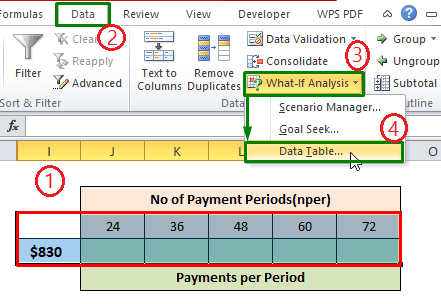
Sekvas la supraj paŝoj malfermos fenestron:
- Enigu la ĉelan referencon (C6) por la eniga ĉelo en la Vica eniga ĉelo
- Premu Bone.

Fine, ni ricevas la pagon por periodo valorojn por la korespondanta valoroj de nombro de pagperiodoj .

Legu Pli: Kiel Fari Dat a Tabelo en Excel (Plej Facilaj 5 Metodoj)
1.2 Unu-Variablo en la Kolumna Eniga Ĉelo
Ĉi-foje nia datumtabelo estas kolumnorientita, ni enigis la formulon por kalkuli pmt-pagon monate en la unua vico de la datumtabelo. Poste, ni metas malsamajn valorojn por la jara interezprocento en kolumnon viditan en la ekrankopio kaj, la kolumno ĝuste al tioni kalkulos malsamajn pmt-valorojn korespondantajn al ĉi tiuj ŝanĝiĝantaj interezoprocentoj .
En ĉi tiu ilustraĵo, ĉelo G4 enhavas la formulon por kalkuli pmt-pago por periodo.

Ni sekvu la subajn paŝojn:
- Elektu la datumtabelo kune kun la ĉelo kiu enhavas la formulon .
- Iru al la datumo langeto en la Excel-rubando .
- Alklaku la falmenuon Kio Se Analizo kaj elektu Datumtabelo.
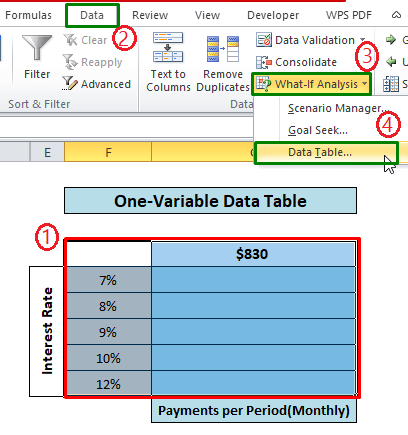
Sekvante la suprajn paŝojn malfermos fenestron:
- Enigu la ĉelan referencon ( C5 ) por la eniga ĉelo en la Kolumna eniga ĉelo
- Premu Bone .

Fine, ni ricevas la pago je periodo valoroj por la korespondaj valoroj de la jara interezo.
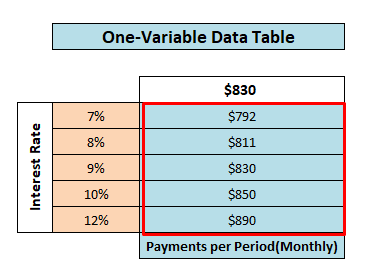
3>
Legu Pli: Datumtabelo Ne Funkcias en Excel (7 Problemoj kaj Solvoj)
Similaj Legoj
- Kiel Krei Unu Va Riebla Datuma Tabelo Uzante Kio-Se-Analizon
- Faru Kion-Se-Analizon Uzante Celserĉon en Excel
- Kiel Fari Kion-Se-Analizon Uzanta Scenaron Administranto en Excel
2. Duvariabla datumtabelo
Ni povas uzi duvariabla datumtabelo por ilustri kiel malsama valoro de du variabloj en certa formulo ŝanĝas la rezulto de tiu formulo. Ni enfosula ekzemplo:
En ĉi tiu ekzemplo, ni metas la formulon en ĉelon G4. La responda vico de tiu ĉelo havas malsamajn valorojn de nper kaj la responda kolumno de la G4 ĉelo enhavas malsaman ĉiujaran intereson taksi valorojn.

Ni sekvu la paŝojn sube:
- Elektu la datumtabelo kune kun la ĉelo kiu enhavas la formulon .
- Iru al la datumo langeto en la Excel-rubando .
- Alklaku la menuon Kio Se Analizo kaj elektu Datumtabelo.

Sekvante la suprajn paŝojn malfermos fenestron:
- Enigu la ĉelan referencon (D6 ) por la eniga ĉelo en la Vico eniga ĉelo
- Enigu la ĉelan referencon (D5 ) por la eniga ĉelo en la Kolumna eniga ĉelo
- Premu OK .

Fine, ni ricevas la malsamajn pagon per periodo valorojn por la korespondanta jara kurzo de interezo kaj no de pagperiodoj.

Legu Pli: Kio Se Analiza Datuma Tabelo Ne Funkcias ng (Problemoj kun Solvoj)
Aferoj por Memori
- Tro da datumtabloj en laborfolio malrapidigos la rapidecon de kalkuloj de Excel. dosiero.
- Neniu plua operacio estas permesita en datumtabelo ĉar ĝi havas fiksan strukturon. enmetado, forigo de vico aŭ kolumno montros avertan mesaĝon.
- La datumojtabelo kaj la eniga variabloj por la formulo devas esti en la sama laborfolio.
Konkludo
Nun ni scias kiel fari Kio Se Analizo kun Datuma Tabelo en Excel. Espereble, ĝi kuraĝigus vin uzi ĉi tiun funkcion pli memfide. Ajnaj demandoj aŭ sugestoj ne forgesu meti ilin en la komentan skatolon sube.

